「Macの動きが悪くなっているけど、原因がわからない…」や「あんまりにも動きが遅いから、そろそろ買い替えを検討しているんだよね…」といった悩みを持っている人は、Macが新品のときのサクサクした動きに復活する「CleanMyMac X」を使ってみて欲しいです。
「CleanMyMac X」はMacを総合的にメンテナンスしてくれるアプリで、画面に従ってポチポチとクリックするだけで不要なデータを削除したりMacのパフォーマンスを改善してくれます。
Macの動きが悪くなった時はとりあえず「CleanMyMac X」のスキャンボタンを押せばなんとかしてくれるので、作業により集中できるようになりました。
本記事では「CleanMyMac X」の評判、実際に使ってわかった良かった点、イマイチな点や注意点、を紹介します。
価格(無料版と有料版の違い)についても詳しく解説しているので、気になった人はぜひ参考にしてみて下さい。
MacのメンテナンスはこれだけでOK
常にサクサク動きます!
タップできる見出し
「CleanMyMac X」とは
「CleanMyMac X」を一言でまとめると「Mac新品時の速さに戻してくれる、動作メンテナンスアプリ」です。
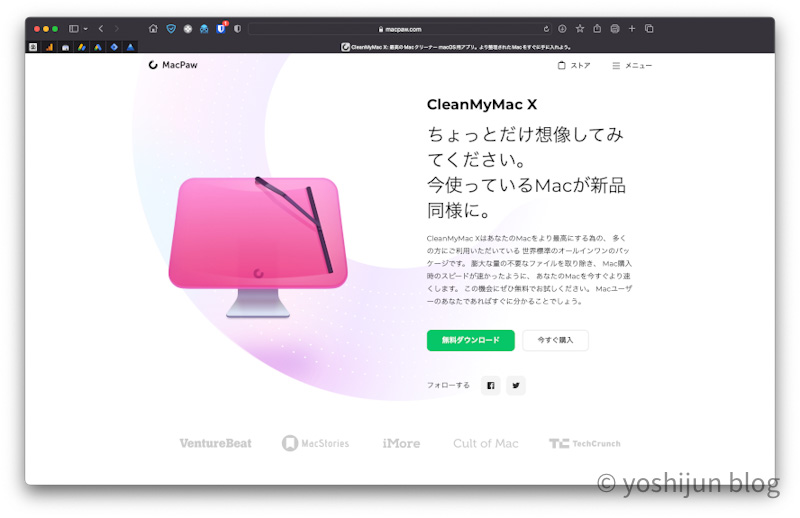
Appleから公式に認められている安心なアプリで、App Storeのストーリーで特集されています。
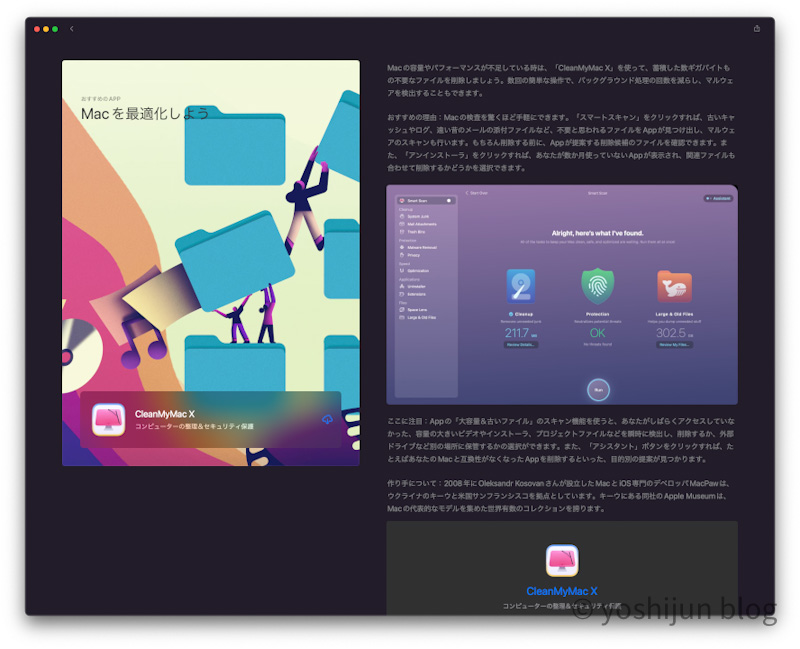
詳しくは後述で説明しますが、App Store経由でダウンロードしたソフトは一部機能が制限されています。
フル機能を使うなら公式サイトからインストールしましょう。
先にApp Store版で制限されている機能が知りたい!という人はこちらから先にチェックできます。
開発元はウクライナですが、日本語に完全対応しています。
「CleanMyMac X」の評判
「CleanMyMac X」のTwitter上の評判をまとめました。
動きの改善、Macのストレージ空き容量が増えたという意見が多いですね。
動きの遅いMacで作業なんてやってられないので、サクサク動くことに感動しますよ!
実際に「CleanMyMac X」を使って感じた、良かった点
私が「CleanMyMac X」を実際に使ってみて、良かった点を紹介します。
- わかりやすい操作画面で、直感的に使える
- 不要データをどんどん削除してくれて、ストレージ管理が楽ちん
- 重たくなったときに解決策をすぐ教えてくれる
画面が見やすく、直感的に操作できる
Macのメンテナンスという言葉だけで見ると難しそうな作業を想像しますよね?
「CleanMyMac X」は操作する項目がわかりやすく、迷うことが全くありません。
基本的な操作は項目を選んで、画面下のスキャンをしてから実行アイコンを押すだけ。
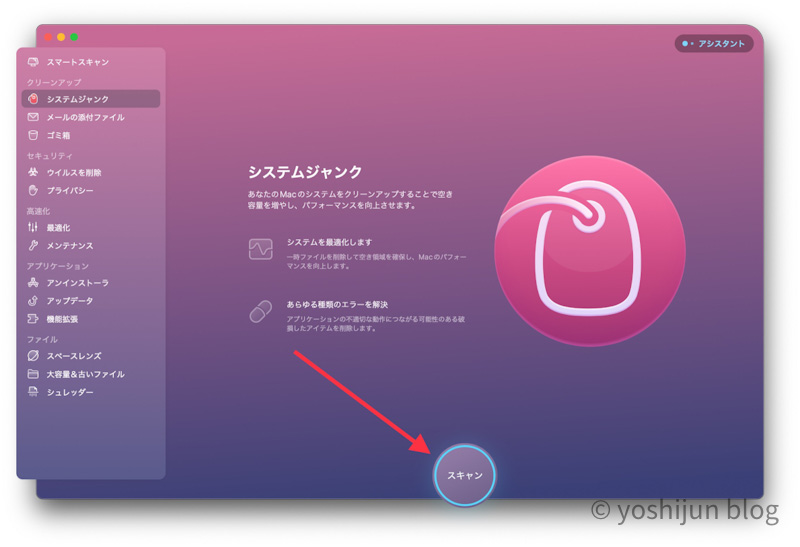
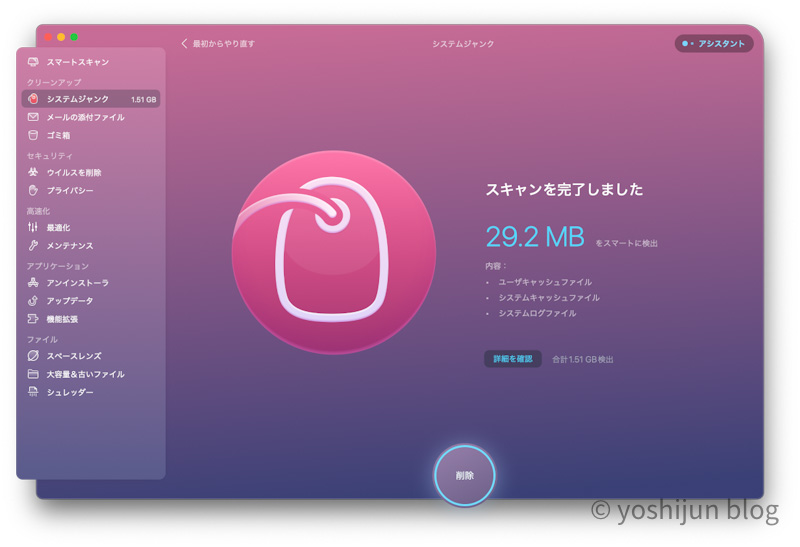
こんな簡単でいいの?と思うレベル。
普段の全体的なメンテナンスは「スマートスキャン」をしているだけでOKです。
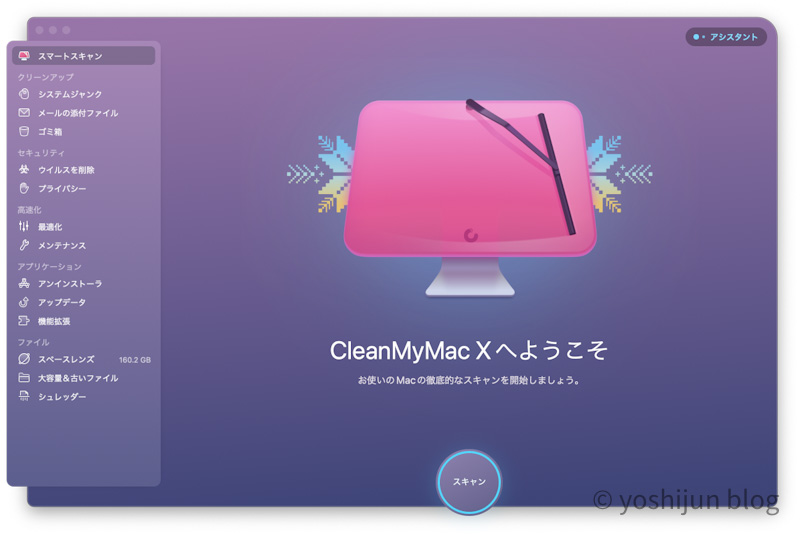
困ったら「アシスタント」を押すと推奨メンテナンスが表示されるので、何をしたらいいか悩む時間が全くありません。
Macを誰かが勝手にメンテナンスしてくれたらいいのに…といった私のような他力本願な人に助かるソフトです。
CleanMyMac Xの使い方を実際の操作画面をこちらの記事で紹介しているので、気になる人はぜひ参考にして下さい。
ストレージ管理が優秀で、勝手に空き容量が増える
「CleanMyMac X」はMac内部に散らばっている不要なファイルをガンガン削除してくれます。
アナウンスに従ってポチポチとクリックしていくだけで勝手にストレージの空き容量が増えていくのが嬉しいですね。
写真や動画のバックアップ以外で外付HHD、SSDを使うことがなくなります。

「CleanMyMac X」にストレージ管理を任せておけば良いので、今後Macを購入する際のストレージも最小で良くなります。
Macのストレージ容量を上げると一気に値段が跳ね上がるので、最小ストレージで良くなるのはマジで助かります。

動作が重くなった時にすぐ解決策を教えてくれる
Macを使っていると「あれ?動きがいきなり重くなった…」と感じるときってありますよね?
だいたいは複数のアプリを同紙に動かした際のメモリ不足が原因なのですが、「CleanMyMac X」は通知でメモリ(RAM)を解放しませんか?と教えてくれます。
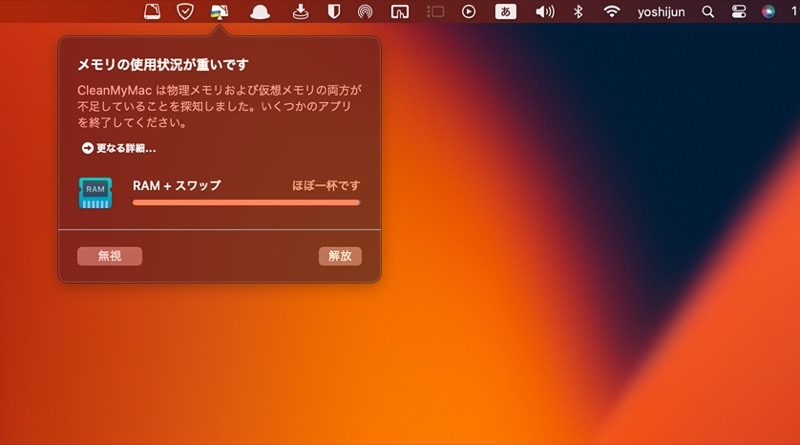
重くなった時にポップアップで表示されるので、すぐに対応することができます。
勝手に実行せずユーザーに委ねてくれるので、勝手に動いて必要なアプリが落ちた…なんてことはありません。
あなた専用の秘書がいて助けてくれるような気持ちになりますよ。
実際に「CleanMyMac X」を使って感じたイマイチな点、注意点
「CleanMyMac X」を実際に使って感じたイマイチな点、注意点を紹介します。
- CleanMyMac Xが作業完了した時の通知音が大きい
- 単体で負荷の大きい作業には効果が薄い
作業完了を知らせる音がちょっとうるさい
「CleanMyMac X」は作業が完了した時に音で教えてくれますが、油断しているとビックリするほど音が大きいです。
ヘッドホンで気持ちよく音楽を聞いている時に、完了音が鳴ってビクッとしました。
大きな音が苦手な人はサウンドを鳴らさないように設定でしましょう。
「環境設定」の「一般」にある「サウンド」のチェックを外すと音が鳴りません。
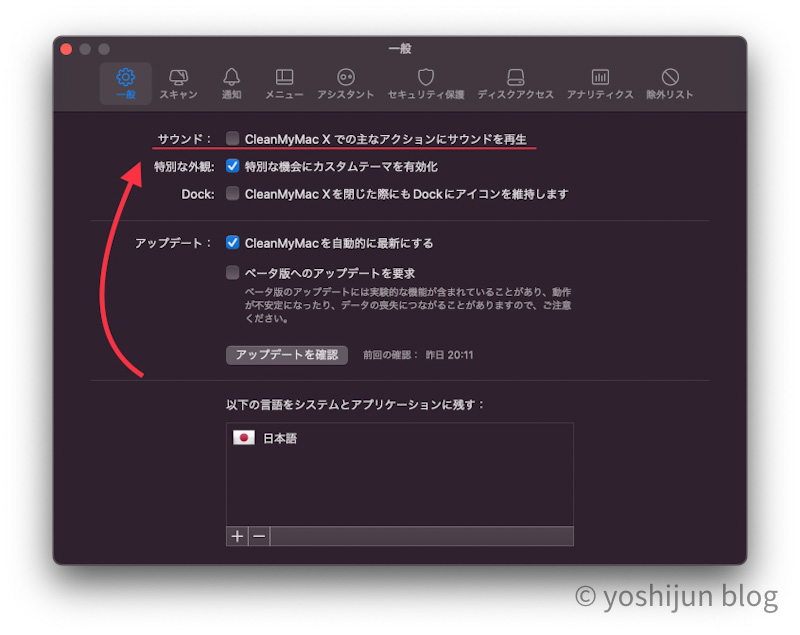
性能を上げるわけでは無いので、重すぎる作業はやはりキツい
「CleanMyMac X」はMac内部のキャッシュを削除し、負荷をかけているアプリを発見して対処するメンテナンスアプリです。
単体で負荷のかかる作業をすると、どうしてもMacの性能も問題になるので、スペック不足だと動きは遅くなります。
私が使っているMac mini(2020年Intel版)では「CleanMyMac X」を使っても以下の作業は重たいと感じました。
- 動画編集
- 重たいゲーム(Civ6など)
もちろん重たい作業の裏で動いている不要なソフトの動きを止めるなどの動き改善は見られましたが、スペック以上のパフォーマンスは引き出せません。
単純にMacのスペックが足りていないので、高い負荷のかかる作業をするならMacの買い替えが必要ですね。
「CleanMyMac X」の価格、無料版と有料版の違いを表でチェック
CleanMyMacを使う場合、
- 無料版(お試しトライアル)
- 有料版(サブスクリプション版)
- 有料版(買い切り版)
の3パターンがあります。
それぞれの価格、機能の違いについてまとめました。
各プランの価格
それぞれ1台分のライセンスで価格を比較した表が以下になります。
| プラン | 価格 | 備考 |
|---|---|---|
| 無料版(お試しトライアル) | 無料 | メイン機能が1度だけ使える |
| 有料版(サブスクリプション版) | 5,676円 | 1年ごとにライセンス料が必要 割引の適用は初年度のみ |
| 有料版(買い切り版) | 12,765円 | 2年以上使うならサブスクリプション版よりお得 |
有料版同士(サブスクリプション版と買い切り版)で機能の違いはありません。
無料版と有料版の違い
「CleanMyMac X」は有料ソフトですが、トライアルとして無料版が用意されています。
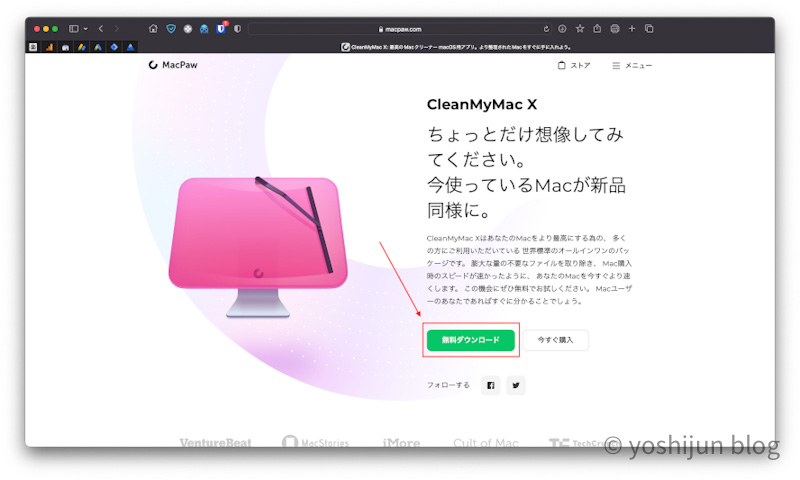
無料版は機能が制限されているので、各機能で出来ることを表で一覧にしましたがまとめるとデータ削除が500MBと、高速化に関わる機能を1〜2回だけ使えるものになります。
| 制限される機能 | 制限内容 |
|---|---|
| スマートスキャン機能 | 最大500MBまでのジャンクデータを削除 2回までの速度改善 (スキャン回数は無制限) |
| 保護機能 | ウィルスを何度でもスキャン可能だが、 スキャンしたデータの削除は実行不可。 プライバシー項目の削除を1度まで実行可能。Cookiesの消去は実行不可。 (スキャン回数は無制限) |
| 高速化機能 | 最適化項目をいくつでも、2回まで削除可能 アイテムを無効化、有効化、および再起動は無制限 |
| アプリケーション機能 | アプリケーションを2つまで完全に削除又は初期化 アプリの更新が2つまで可能 |
| ファイル機能 | 最大500MBまでのデータを削除 (スキャン回数は無制限) 安全な方法、または通常の方法でファイルを何個でも消去可能 |
| CleanMyMac X のメニュー | ゴミ箱から500 MBまでのゴミを削除 RAMの解放を2回まで実行可能 (システム状態の確認、重要な警告の受信、およびスピードテストは無制限) |
※データを削除する機能は全ての機能を合計して500MBまで
ファイル削除の500MBはすぐに上限まで達しちゃいます。
その他の便利機能も1〜2項目しか使うことができません。
無料版はソフトの使い勝手を知るためのものですね。
有料版を買っても納得できない場合は30日間の返金保証が付いているので、いきなり買ってしまうのもアリです。(後ほど詳しく紹介)
「CleanMyMac X」の購入方法|サブスクと永久版(買い切り)どっちがお得か
「CleanMyMac X」の購入はサブスクと永久版(永久ライセンス)の2パターンがあるので、どっちがお得かまとめました。
「CleanMyMac X」は公式サイトで購入すると10%OFFなので、その値段で比較します。
2年以上使うなら永久版がお得
「CleanMyMac X」は2年以上使うなら永久版が圧倒的にお得です。
サブスク版の料金は年間で5,166円で2年間契約すると10,332円。
2年以内ならサブスク版の方が安いですが、3年目以降は永久版の方がトータルコストが安くなります。
「CleanMyMac X」は買い替え後のMacでも使うことができるので、今後も継続してMacを使うなら買い切り版を選びましょう。
メンテナンスアプリは一度使って快適さを知ると手放せなくなるので、個人的には永年版がおすすめです。
1年後にMacを買い替える予定で、それまでの延命目的ならサブスク版
「CleanMyMac X」のサブスク版がおすすめなのは短期間だけMacが延命できたらOKと考えている人です。
- すぐにMacを買い替えるお金がないから、来年までなんとか快適に使いたい
- 次に出る新モデルで買い替えるから、今だけ使えたら良い
- Windowsパソコンを買う予定で、あと1年だけ手持ちのMacを使う
といった状況であればサブスク版がアリです。
ストレージ管理機能のおかげで買い替えるMacのストレージ容量を小さく出来るので、その点でも永年版(買い切り)の方がお得
Macを購入する際、ストレージ容量を大きくすると値段が跳ね上がりますよね?
例えばMacBook Air2では、SSD容量を256GBから512GBに変更すると28,000円高くなります。
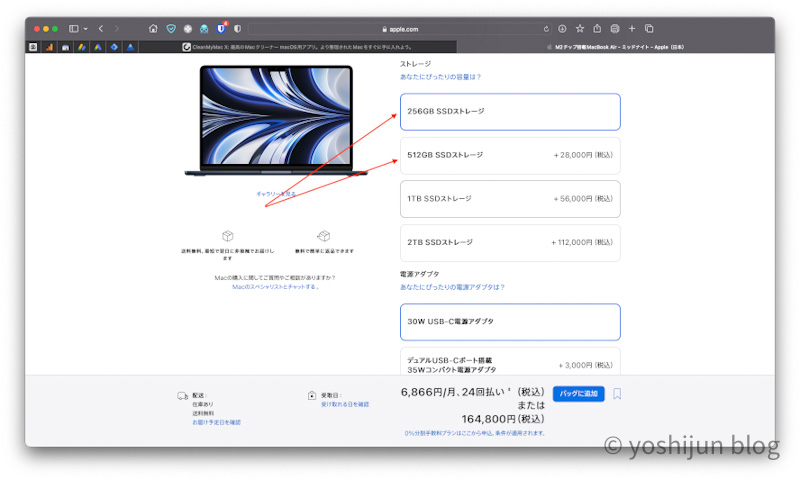
「CleanMyMac X」はストレージ管理機能が便利で、動画編集など瞬時に大容量のデータを扱う必要がなければ次に買うMacのストレージ容量も小さくて済みます。
ストレージ変更によるMac本体の金額差を考えると「CleanMyMac X」を購入する方がお得です。
「CleanMyMac X」は30日の返金保証が付いている
「CleanMyMac X」を実際に使ってみて、イマイチ合わないかも…と感じたら、すぐ返金してもらいましょう。
購入してから30日以内にメール又は電話で問い合わせをすることで返金に応じてくれます。
MacPawから直接購入したソフトウェアにおいて、ご満足頂けない場合 (第三者機関から購入したソフトウェアはその第三者機関に返品する必要があり、その特定の再販業者の返品ポリシーの対象となります)、購入後30日以内に弊社のカスタマーサポートチームにメール、もしくは電話をする事で返金をお受け取り頂けます。
引用元 MacPaw 公式サイト 返金ポリシー
ウクライナの企業なので電話はハードルが高いと思うので、公式サイトまたは「CleanMyMac X」のヘルプから問い合わせてください。
Macpow公式サイト以外で購入した場合は、そのプラットフォームの条件によります。
「CleanMyMac X」を使ってみて、合わなかった時に返品できない…と失敗したくない人は公式サイトで購入がおすすめです。
【注意】App Storeでの購入は一部機能が制限されている
「CleanMyMac X」は公式サイト以外にApp Storeでも購入することができます。
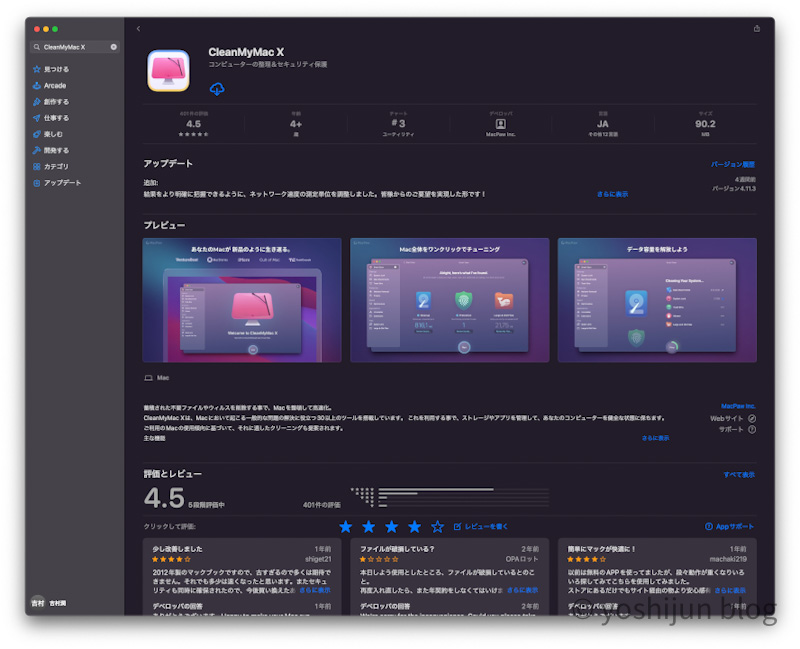
App Storeで購入した「CleanMyMac X」は一部の機能が制限され、フル活用できません。
Macのソフトでは良くあることで、私もApp Storeで購入する直前で「もしかしたら機能に違いがあるかも…?」と考えて思い留まりました。
制限されている機能を以下にまとめました。
- 写真ジャンク
- メンテナンス
- アップデータ
- シュレッダー
- システムジャンクの一部機能
- ゴミ箱の一部機能
- プライバシーの一部機能
- 最適化の一部機能
- アンインストーラの一部機能
- メニューバーに表示される一部機能
- 接続されているBluetooth機器、モバイル機器の確認
App Storeのプラットフォームを利用するうえで、一部の権限関係で規制が入っているので制限されています。
「CleanMyMac X」の一部の機能がApp Storeで利用できないのは、これが有害であったり違法だからではありません。 App Storeは、悪意のあるソフトウェアからMacを保護するために、アプリケーションの権限を制限しますが、これはシステムログのクリーニングやアプリケーションの更新など、安全であるプロセスに不要な制限を課すものです。 そしてこれが「CleanMyMac X」の機能に対して起こった事です。
引用元 MacPaw公式サイト 取得先の選択
MacPaw公式サイトにはなぜ機能が制限されているか詳しく書かれているので、気になる人はぜひチェックしてください。
まとめ Macをトータル管理して、新品みたいに復活させるアプリ
本記事は「CleanMyMac X」について紹介しました。
使っているMac miniの挙動が悪くなってきて、そろそろ買い替えたいな…と感じていましたが、「CleanMyMac X」を使い始めてからは動きが見違えるほど良くなりました。
ブログ執筆の用途であれば、まだまだ現役で戦えそうです。
あなたもMacが調子悪いな…と感じていて、まだ買い替えたくないな…という場合は「CleanMyMac X」を使ってみてください。
MacのメンテナンスはこれだけでOK
常にサクサク動きます!



